| 2-1. |
VH-100VR-Nに接続したPCで、Webブラウザを起動します。
Webブラウザの起動は、画面左下の[スタート][プログラム]または[スタート][すべてのプログラム] → [Internet Explorer]を選択してください。
|
| 2-2. |
Webブラウザのアドレス欄に「http://192.168.116.1/」と入力し、「Enter」キーを押します。
|

|
| 2-3. |
ログイン画面が表示されますので、パスワード欄に「user」を入力して、「ログイン」ボタンをクリックしてください。(下図中の1、2)
|
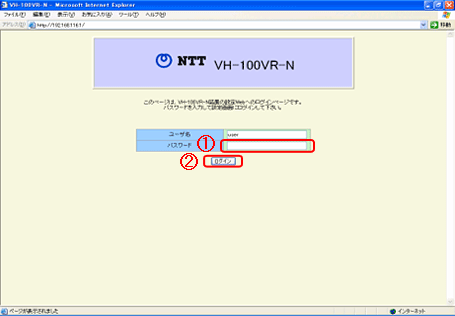
| 【ご注意】 |
| 本商品の初期状態では、パスワードの設定は「user」になっています。パスワードを変更されている場合は変更後のパスワードを入力してください。 |
|
| 2-4. |
ログイン後、左フレームのプルダウンメニューから「基本設定」→「モード設定」をクリックし、モード設定ページを表示します。(下図中の3)
|
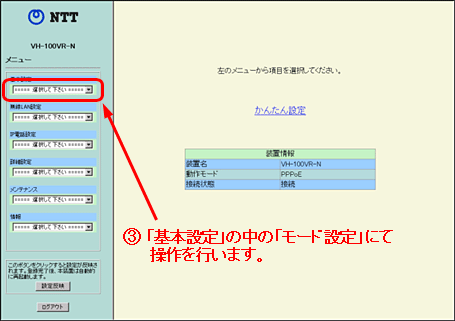
|
| 2-5. |
下記4、5、6の手順に従い、IPv6ブリッジ機能の設定を変更します。
4. IPv6ブリッジ機能にチェックをします。
5. 「設定」ボタンをクリックします。
6. 「設定反映」のボタンをクリックします。 |
6の後、VH-100VR-Nは自動的に再起動を始めます。
|
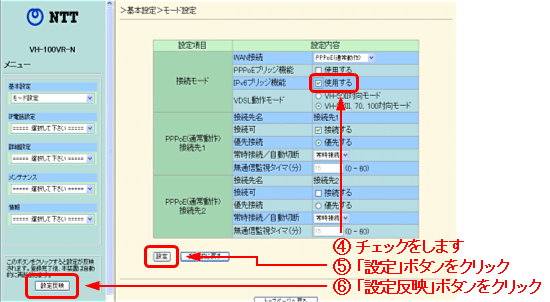
|
| 2-6. |
VH-100VR-Nの再起動後、「フレッツ・v6アプリ」がご利用可能となります。
|